При настройке сетевого подключения на компьютерах часто возникает необходимость установить статический IP-адрес. Это позволяет точно контролировать, какому устройству присваивается определенный IP-адрес в сети. В этой статье мы расскажем вам, как правильно выполнить эту операцию без ошибок и проблем.
Шаг 1: Прежде всего необходимо определить IP-адрес, который будет выделен вашему компьютеру. Для этого нужно знать подсеть, шлюз и DNS-сервер. Обычно эти данные предоставляет администратор сети или можно получить из настроек роутера.
Шаг 2: Далее открываем "Панель управления" и переходим в раздел "Сеть и Интернет". Затем выбираем "Сеть и общий доступ" и переходим в "Центр сети и общего доступа".
Шаг 3: В открывшемся окне выбираем "Изменение параметров адаптера" и находим нужное сетевое подключение. Щелкаем правой кнопкой мыши и выбираем "Свойства". В открывшемся окне выбираем "Интернет-протокол версии 4 (TCP/IPv4)" и нажимаем кнопку "Свойства".
Подготовка к установке

Прежде чем приступить к установке статического IP-адреса на компьютере, необходимо выполнить следующие шаги:
- Проверить, что компьютер подключен к сети.
- Записать текущие настройки сети, чтобы в случае неудачной установки можно было вернуть все обратно.
- Определить доступные IP-адреса в сети, чтобы избежать конфликтов с другими устройствами.
- Убедиться, что у вас есть необходимые административные права для изменения сетевых настроек на компьютере.
Проверка доступности IP адреса
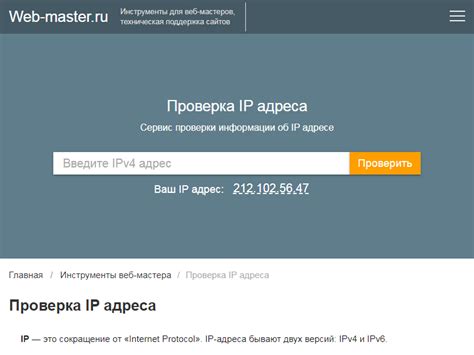
После того, как вы установили статический IP адрес, важно убедиться, что он корректно настроен и доступен в сети. Для этого можно выполнить следующие действия:
| Шаг | Описание |
| 1 | Откройте командную строку (cmd) на вашем компьютере. |
| 2 | |
| 3 | Пинганите свой IP адрес, введя команду ping ваш_ip_адрес. Если вы получаете ответы от вашего компьютера, значит IP адрес работает правильно. |
| 4 | Попробуйте пингануть другие устройства в вашей сети, чтобы убедиться, что ваш компьютер имеет доступ в локальной сети. |
Выбор IP адреса
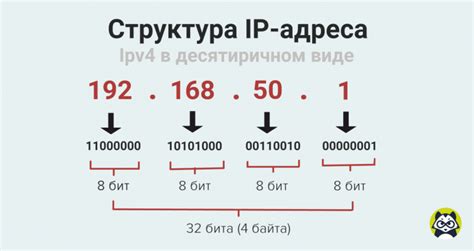
При установке статического IP адреса на компьютере важно выбрать правильный адрес, который будет соответствовать вашей сети. Вам нужно учитывать несколько важных моментов:
- IP адрес должен быть уникальным в вашей сети, то есть не должен совпадать с другим устройством.
- IP адрес должен находиться в пределах диапазона вашей сети и соответствовать подсети.
- Избегайте выбора зарезервированных IP адресов, которые могут использоваться для других целей.
- Убедитесь, что IP адрес не конфликтует с другими устройствами в сети.
При выборе IP адреса рекомендуется обратиться к администратору сети или провайдеру, чтобы получить рекомендации по настройке статического IP адреса.
Выбор статического адреса
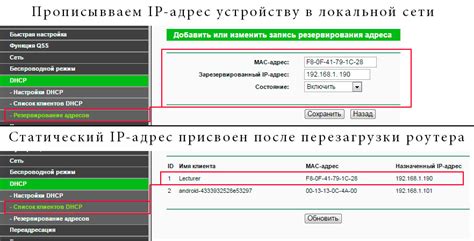
При выборе статического IP-адреса для вашего компьютера необходимо учесть несколько важных моментов.
- Убедитесь, что выбранный IP адрес не конфликтует с другими устройствами в вашей сети.
- Избегайте использования IP-адресов, которые уже заняты другими устройствами или устанавливаются DHCP-сервером.
- Выберите IP адрес, который соответствует подсети вашей сети для стабильной работы.
- Не используйте IP-адреса из диапазона зарезервированных адресов или специфических сегментов сети.
Настройка сетевых параметров
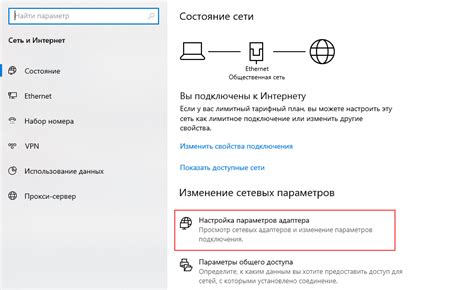
Для установки статического IP-адреса на компьютере нужно выполнить следующие шаги:
- Откройте "Панель управления" и выберите "Сеть и общий доступ".
- Выберите "Изменение настроек адаптера".
- Выберите подключение, которому необходимо назначить статический IP-адрес, и нажмите ПКМ.
- Выберите "Свойства" и в списке выберите "Протокол Интернета версии 4 (TCP/IPv4)".
- Нажмите "Свойства" и укажите IP-адрес, маску подсети и шлюз по умолчанию в соответствующих полях.
- Введите адреса серверов DNS, если это необходимо.
- Нажмите "ОК" и закройте все окна.
После выполнения этих шагов статический IP-адрес будет назначен вашему компьютеру без ошибок.
Открытие сетевых настроек
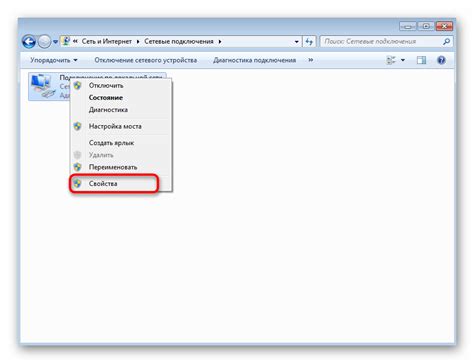
Для установки статического IP-адреса на компьютере с ОС Windows необходимо открыть сетевые настройки. Для этого щелкните правой кнопкой мыши на значок сети в панели задач и выберите "Открыть сетевые и интернет-настройки". Затем перейдите в раздел "Изменение адаптерных параметров", где будет список доступных сетевых адаптеров. Выберите нужный адаптер, кликнув на него правой кнопкой мыши и выбрав "Свойства". Теперь вы можете установить статический IP-адрес в разделе "Интернет-протокол версии 4 (TCP/IPv4)".
Ввод IP адреса
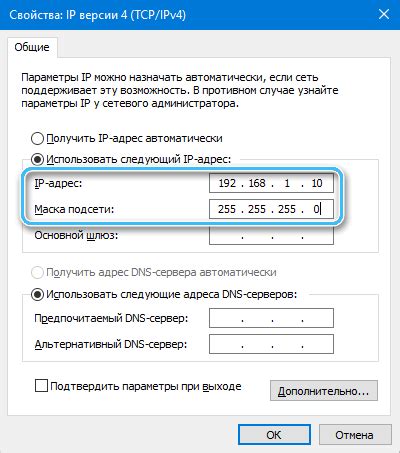
При установке статического IP адреса на компьютере необходимо ввести нужные значения в соответствующие поля. Для этого:
- Откройте настройки сетевых подключений на вашем компьютере.
- Найдите сетевое подключение, для которого хотите назначить статический IP адрес.
- Выберите опцию "Изменение параметров адаптера".
- Выберите протокол IPv4 и нажмите "Свойства".
- Установите флажок на "Использовать следующий IP адрес" и введите нужные значения для IP адреса, маски подсети и шлюза.
После ввода всех значений не забудьте сохранить изменения. После этого статический IP адрес будет назначен вашему компьютеру.
Вопрос-ответ

Какие преимущества имеет использование статического IP-адреса на компьютере?
Использование статического IP-адреса позволяет точно контролировать и администрировать сеть, обеспечивает более стабильное соединение и устойчивость к изменениям. Также это удобно при настройке портов для удаленного доступа или хостинга сервера.
Как правильно установить статический IP-адрес на компьютере под управлением Windows?
Для установки статического IP-адреса на компьютере под управлением Windows нужно сначала зайти в настройки сети и интернета, выбрать сетевое подключение, затем в свойствах IPv4 указать нужный IP, маску подсети, а также адрес шлюза и DNS-сервера. После этого нужно сохранить изменения и перезагрузить сетевое подключение.
Как избежать ошибок при установке статического IP-адреса на компьютере?
Чтобы избежать ошибок при установке статического IP-адреса, необходимо внимательно проверить правильность введенных значений, удостовериться, что IP-адрес не конфликтует с другими устройствами в сети, а также корректно указать адрес шлюза и DNS-сервера. Рекомендуется делать резервные копии настроек и предварительно занести в заметки все необходимые данные.



